今天給大家帶來win7電腦上網慢怎麼解決,win7電腦上網慢的解決方法,讓您輕鬆解決問題。
上網慢一直以來是喜歡上網的人最為討厭的一個問題,一個網頁要開好久才能打開,感覺頓時心情就會變的非常不美麗,尤其是在有重要事情例如上網搜索資料的時候,總是讓人覺的很鬱悶,尤其最近XP停止了服務,很多人都更換到了WIN7係統,瀏覽器也更換到了更高級的IE9或以上版本,但是忽然發現有時候上網速度變慢,心裏有點懷疑是否是係統問題,還是瀏覽器的問題,其實都不是,這是更換到WIN7後,下載很多軟件,瀏覽了很多軟件,不知不覺中累計了很多緩存,所以導致上網速度慢,今天就教大家怎麼清理這些緩存。具體方法如下:
解決方法1:
1其實清理瀏覽器中存儲的網頁緩存很簡單,隻需要簡單的幾部操作就可以了,首先打開瀏覽器,在任務欄上找到【工具】,點開後會有一個下拉菜單選擇internet選項,點擊打開會出現設置窗口。
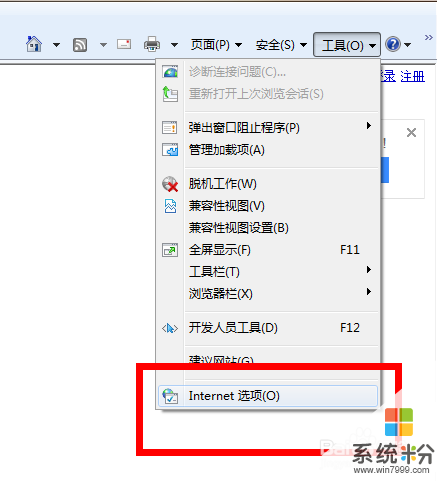 2
2打開internet選項後,可以看到一個【瀏覽曆史記錄】,選擇下麵的刪除按鈕,會讓你選擇需要刪除的項目,你可以根據自己要求進行選擇,也可以直接全選,然後直接點下麵的刪除進行清理。
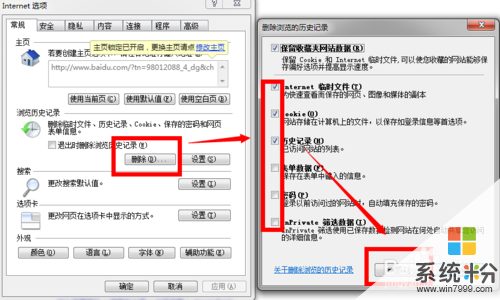
解決方法2:
1手動清理瀏覽器緩存的方法雖然是可行的,但是清理的並不會特別徹底,除了最基本的清理辦法,還可以使用第三方軟件進行清理,這樣才會清理的更徹底更幹淨,例如騰訊電腦管家就有這個功能,打開騰訊電腦管家,找到【垃圾清理】功能。
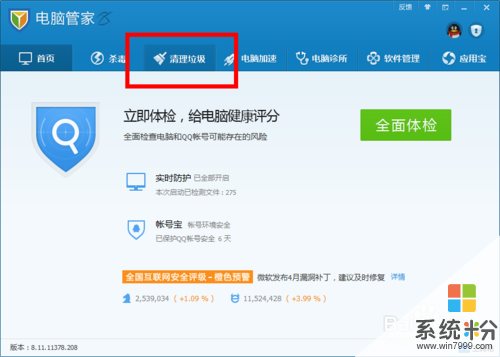 2
2打開垃圾清理功能後,會看到分為清理垃圾和清除痕跡,點擊後麵的下箭頭標誌,可以有更多清理選項提供選擇,一般情況下這2個大項都要經常清理,這樣才可以更好的把電腦中的垃圾給清理幹淨,選擇好清理項目後,直接點後麵的【開始掃描】等掃描完成後直接點【立即清理】就可以解決問題了。

以上就是win7電腦上網慢怎麼解決,win7電腦上網慢的解決方法教程,希望本文中能幫您解決問題。
Win7相關教程